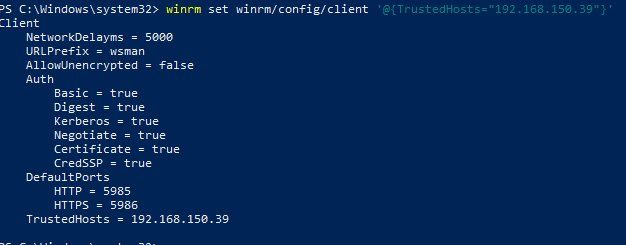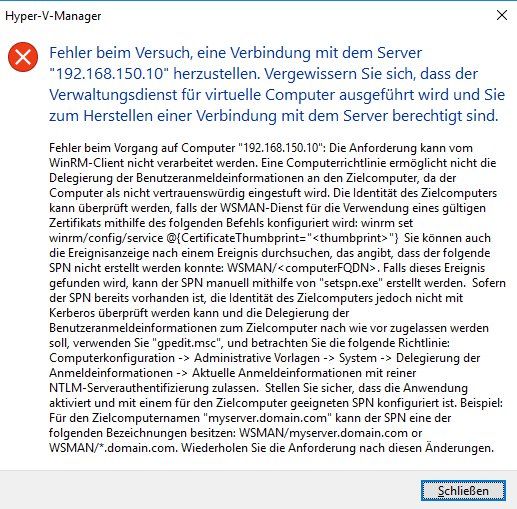Hyper-V Win10 1803 - keine Remoteverbindung über Manager möglich
Hi Leute,
ich möchte mit meinem Laptop (WIN10 1803) auf meine Workstation (WIN10 1803) per Hyper-V Manager zugreifen.
Leider bekomme ich aber keine Verbindung zustande obwohl ich mich an diese Vorgehensweise gehalten habe: https://docs.microsoft.com/en-us/windows-server/virtualization/hyper-v/m ...
Auf beiden Clients ist PSRemoting aktiviert, CredSSP ebenfalls und auch die lokale GPO (Delegierung von aktuellen Anmelde-I. mit reiner NTLM-Serverauth. zulassen). Als Server habe ich dort auch wsman/* oder auch wsman/hostname eingetragen.
Auf dem Notebook mache ich Folgendes:
-Verbindung mit dem Server herstellen
-Anderer Computer -> Hostname des Hyper-V eintragen
- Verbindung als anderer Benutzer herstellen -> Credentials von dem User an der Workstation (WORKSTATION/UserXYZ)
Was kann denn jetzt noch alles dazwischenfunken? Ich habe auch erfolglos nach einem vollständigen Tutorial dazu gesucht.
Auf beiden Maschinen gibt es nach ENABLE-PSRemoting folgende Info:
WinRM ist bereits zum Empfangen von Anforderungen auf diesem Computer konfiguriert.
WinRM ist bereits für die Remoteverwaltung auf diesem Computer eingerichtet.
Kann mir jemand helfen?
ich möchte mit meinem Laptop (WIN10 1803) auf meine Workstation (WIN10 1803) per Hyper-V Manager zugreifen.
Leider bekomme ich aber keine Verbindung zustande obwohl ich mich an diese Vorgehensweise gehalten habe: https://docs.microsoft.com/en-us/windows-server/virtualization/hyper-v/m ...
Auf beiden Clients ist PSRemoting aktiviert, CredSSP ebenfalls und auch die lokale GPO (Delegierung von aktuellen Anmelde-I. mit reiner NTLM-Serverauth. zulassen). Als Server habe ich dort auch wsman/* oder auch wsman/hostname eingetragen.
Auf dem Notebook mache ich Folgendes:
-Verbindung mit dem Server herstellen
-Anderer Computer -> Hostname des Hyper-V eintragen
- Verbindung als anderer Benutzer herstellen -> Credentials von dem User an der Workstation (WORKSTATION/UserXYZ)
Was kann denn jetzt noch alles dazwischenfunken? Ich habe auch erfolglos nach einem vollständigen Tutorial dazu gesucht.
Auf beiden Maschinen gibt es nach ENABLE-PSRemoting folgende Info:
WinRM ist bereits zum Empfangen von Anforderungen auf diesem Computer konfiguriert.
WinRM ist bereits für die Remoteverwaltung auf diesem Computer eingerichtet.
Kann mir jemand helfen?
Please also mark the comments that contributed to the solution of the article
Content-Key: 378738
Url: https://administrator.de/contentid/378738
Printed on: April 26, 2024 at 11:04 o'clock
16 Comments
Latest comment
das sind schon 2 eigenständige rechner ? keine domain ect?
die GPO kannt ich bis heute nichtmal..hab ich bis dato auch noch nie benötigt für 2 hosts außerhalb einer Domain.
evtl wird das für In10 echt benötigt..aber wo ahst du das ausgeführt alles auf dem remote host? das war dann falsch..das muss alles lokal ausgeführt werden..also die GPO
die GPO kannt ich bis heute nichtmal..hab ich bis dato auch noch nie benötigt für 2 hosts außerhalb einer Domain.
evtl wird das für In10 echt benötigt..aber wo ahst du das ausgeführt alles auf dem remote host? das war dann falsch..das muss alles lokal ausgeführt werden..also die GPO